Part 3.1 에서 티스토리(티블로그) 설정을 마치셨다면
이제 애드센스 홈페이지에서 광고를 만들어야 합니다.
https://www.google.com/adsense
Google 애드센스 - 웹사이트에서 수익 창출하기
Google 애드센스의 웹사이트 수익 창출 기능을 사용하여 수익을 올려보세요. Google 애드센스에서 광고 크기를 자동으로 최적화하여 광고의 노출 및 클릭 가능성이 높아집니다.
www.google.co.kr
일단 애드센스 홈페이지에 접속하여
로그인까지 완료해 주세요.
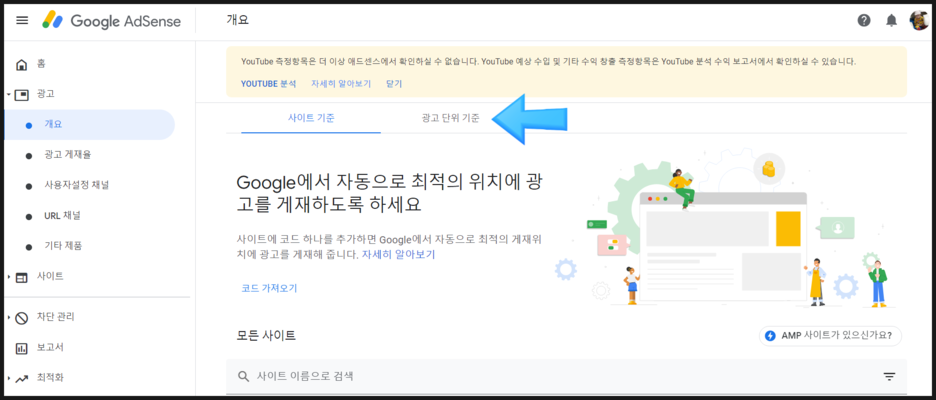
광고 탭에 들어가 주세요.
오른쪽 화면에서 광고단위기준 을 클릭해 주세요.
(사이트 기준 자동광고는 해봤는데 게재가 잘 안되는 듯하여
광고단위기준으로 적용했습니다.)

여러 가지 광고 단위가 있습니다만,
이 글에서는 디스플레이 광고로 진행을 하겠습니다.
디스플레이 광고를 클릭해 주세요.
여기서
Google Adsense (반응형) 과
Google Adsense (PC)
Google Adsense (모바일)
에 각각 맞는 사이즈의 광고를 만들어야 합니다.
Google Adsense (반응형)

1. 광고 이름을 만들어주세요.
2. 광고 형태를 정해주세요.
3. 광고 크기는 반응형으로 설정해 주세요.
4. 만들기를 누르면 끝!

이 코드가 나올 텐데요. 지금 굳이 복사는 안 해 놓으셔도 됩니다.
완료 클릭!
Google Adsense (PC / 모바일)
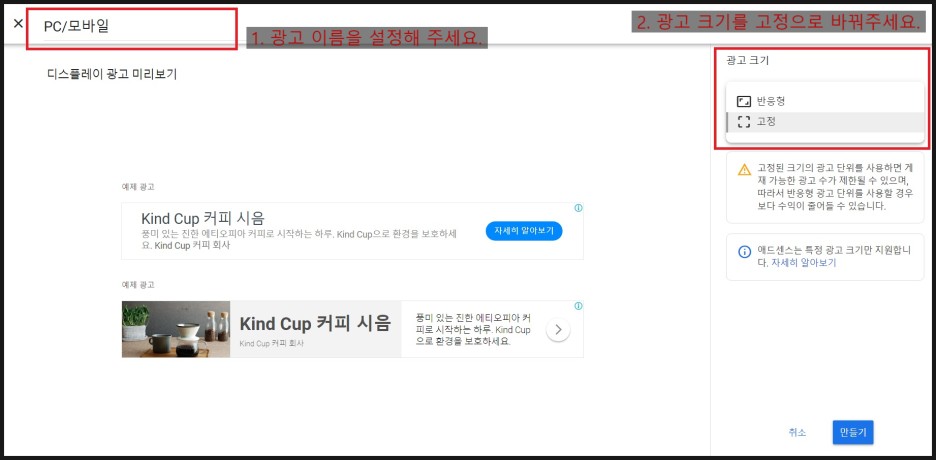
1. 광고 이름을 만들어주세요.
2. 광고 크기를 고정으로 바꿔주세요.

3. 너비와 높이에
티스토리(티블로그)에서 체크해 놓았던 사이즈를 적어주세요.
그리고 만들기를 클릭!

이런 화면이 나옵니다. 그럼 완료를 클릭해 주세요.
이제 화면에는
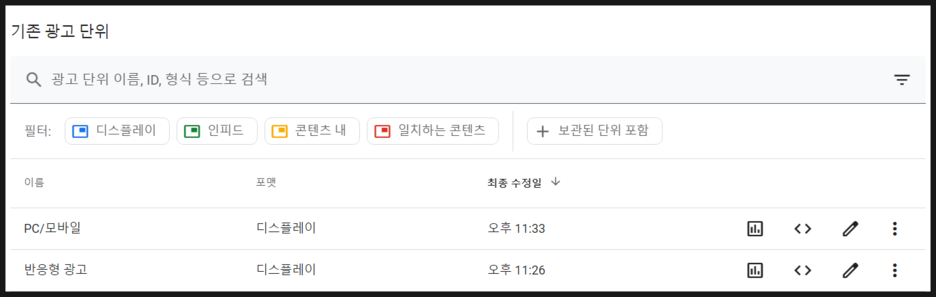
해당 광고의 이름이 나올겁니다.
여기까지가 애드센스 홈페이지에서 할 일이며
마무리 되었습니다.
'티스토리 티블로그 관리' 카테고리의 다른 글
| 티스토리(티블로그) 글 내에서 이동하기/ 이동버튼 만들기 / 목차 만들어 이동하기 (0) | 2020.06.23 |
|---|---|
| 티스토리(티블로그) 애드센스 광고 달기 Part 3.3 - 티스토리에 기본 광고 게재 하기. (0) | 2020.04.14 |
| 티스토리(티블로그) 애드센스 광고 달기 Part.3.1 - 광고게재 전 티블로그 설정 (0) | 2020.04.13 |
| 티스토리에서 인스타그램 게시글(피드) 넣어 글쓰는 방법 (동영상) (2) | 2020.01.17 |
| 티스토리에서 인스타그램 피드 (게시글) 넣어 글쓰기 - 새로운 글쓰기 버전 (1) | 2020.01.17 |









